改善u盘传输文件速度的最佳方法 如何提高u盘传输速度
更新时间:2024-08-14 17:09:41作者:jiang
如今随着人们对数据传输速度的需求不断增加,如何提高U盘传输速度成为了许多用户关注的焦点,在日常工作和生活中,我们经常需要使用U盘来传输文件,然而传输速度慢却成为了大家的困扰。为了解决这一问题,我们需要寻找改善U盘传输速度的最佳方法。接下来我们将探讨一些实用的技巧和方法,帮助您提高U盘传输速度,提升工作效率。
具体操作步骤如下:
1、打开“计算机”,鼠标右键点击u盘盘符,然后单击菜单中的“属性”;
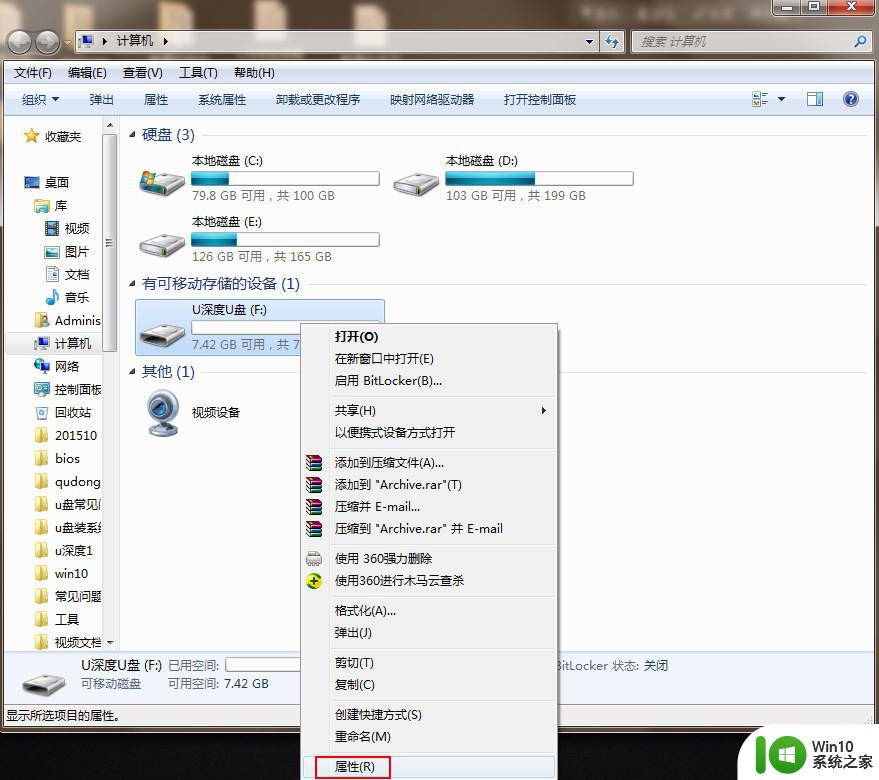
2、切换到“硬件”栏目,然后点击“所有磁盘驱动器”我们的u盘,再点击下方的“属性”;
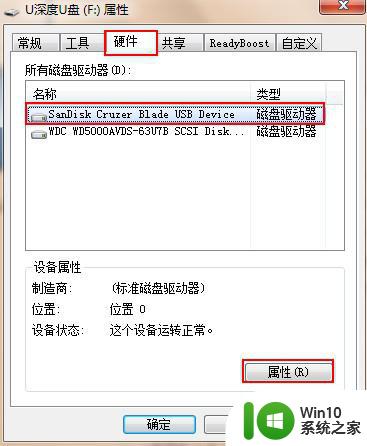
3、进入属性页面,切换到“策略”,选中“更好的性能”,最后点击“确定”即可。
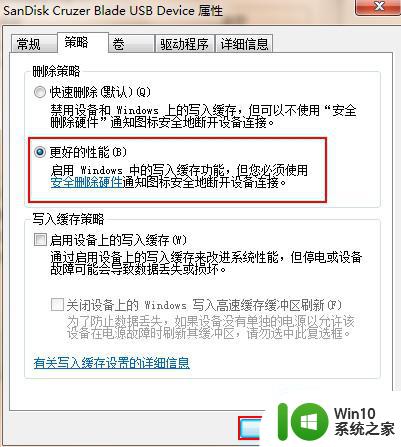
以上就是改善u盘传输文件速度的最佳方法的全部内容,有遇到这种情况的用户可以按照小编的方法来进行解决,希望能够帮助到大家。
- 上一篇: 百度扫描答题 手机扫描答题软件下载
- 下一篇: 手机可以远程控制吗 QQ如何实现远程控制
改善u盘传输文件速度的最佳方法 如何提高u盘传输速度相关教程
- u盘传输速度越来越慢怎么办?提高u盘传输速度的方法 如何提高u盘传输速度
- 闪迪u盘提高传输速度的方法的方法 闪迪u盘如何提高传输速度
- 如何提高u盘的运行速度 如何优化U盘传输速度
- 改善u盘读写速度的最佳方法 如何提升u盘读写速度
- 如何优化U盘传输速度 怎样提高U盘复制速度
- 通过启用windows写入缓存功能提高u盘传输速度的方法 如何在Windows中启用写入缓存功能来提升U盘传输速度
- 哪种接口的u盘传输度快 哪种接口的u盘传输速度最快
- 三种方法提高你U盘的传输速度 如何优化U盘的数据传输速度
- 提高windows XP系统中U盘传输速度的方法 Windows XP系统U盘传输速度优化方法
- 快速提升U盘传输速度的操作方法 如何加快U盘传输速度
- u盘传输速度慢怎么解决 如何提升U盘运行速度
- 使用cmd命令提升U盘传输速度的小技巧 如何使用cmd命令提升U盘传输速度
- U盘装机提示Error 15:File Not Found怎么解决 U盘装机Error 15怎么解决
- 无线网络手机能连上电脑连不上怎么办 无线网络手机连接电脑失败怎么解决
- 酷我音乐电脑版怎么取消边听歌变缓存 酷我音乐电脑版取消边听歌功能步骤
- 设置电脑ip提示出现了一个意外怎么解决 电脑IP设置出现意外怎么办
电脑教程推荐
- 1 w8系统运行程序提示msg:xxxx.exe–无法找到入口的解决方法 w8系统无法找到入口程序解决方法
- 2 雷电模拟器游戏中心打不开一直加载中怎么解决 雷电模拟器游戏中心无法打开怎么办
- 3 如何使用disk genius调整分区大小c盘 Disk Genius如何调整C盘分区大小
- 4 清除xp系统操作记录保护隐私安全的方法 如何清除Windows XP系统中的操作记录以保护隐私安全
- 5 u盘需要提供管理员权限才能复制到文件夹怎么办 u盘复制文件夹需要管理员权限
- 6 华硕P8H61-M PLUS主板bios设置u盘启动的步骤图解 华硕P8H61-M PLUS主板bios设置u盘启动方法步骤图解
- 7 无法打开这个应用请与你的系统管理员联系怎么办 应用打不开怎么处理
- 8 华擎主板设置bios的方法 华擎主板bios设置教程
- 9 笔记本无法正常启动您的电脑oxc0000001修复方法 笔记本电脑启动错误oxc0000001解决方法
- 10 U盘盘符不显示时打开U盘的技巧 U盘插入电脑后没反应怎么办
win10系统推荐
- 1 番茄家园ghost win10 32位官方最新版下载v2023.12
- 2 萝卜家园ghost win10 32位安装稳定版下载v2023.12
- 3 电脑公司ghost win10 64位专业免激活版v2023.12
- 4 番茄家园ghost win10 32位旗舰破解版v2023.12
- 5 索尼笔记本ghost win10 64位原版正式版v2023.12
- 6 系统之家ghost win10 64位u盘家庭版v2023.12
- 7 电脑公司ghost win10 64位官方破解版v2023.12
- 8 系统之家windows10 64位原版安装版v2023.12
- 9 深度技术ghost win10 64位极速稳定版v2023.12
- 10 雨林木风ghost win10 64位专业旗舰版v2023.12